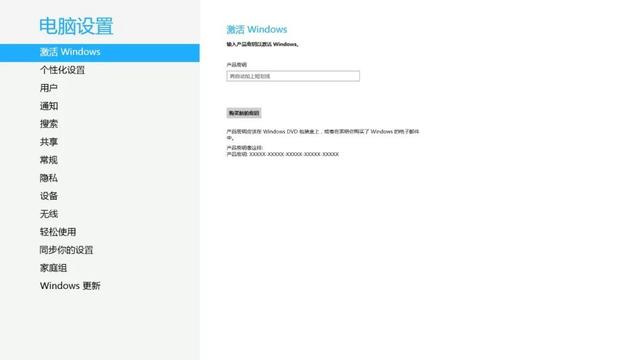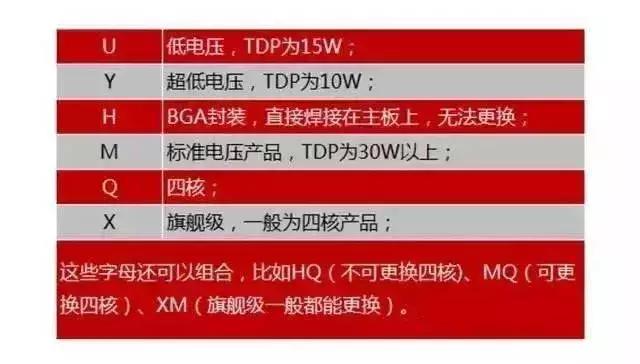win8摄像头正常使用(Win8系统笔记本电脑摄像头无法使用的解决办法)
Win8系统电脑摄像头不能用怎么办?使用Win8系统笔记本电脑的用户反映,电脑摄像头无法使用了,这是怎么回事呢?如何解决这个问题?请看下文。
解决方法:1、打开计算机中的“控制面板”,如图所示:

2、打开“硬件和声音”,如图所示:

3、在“设备和打印机”项目里,打开“设备管理器”。如图所示:

4、在“设备管理器”中找到“图像设备”这项目,点击打开可以看到“integrated camera”,如图所示:

5、在“integrated camera“属性”中打开“更新驱动程序”,如图所示:

6、点击更新驱动程序软件-integrated camera,之后便是搜索联机软件。安装完成即可解决驱动问题。如图所示:

免责声明:本文仅代表文章作者的个人观点,与本站无关。其原创性、真实性以及文中陈述文字和内容未经本站证实,对本文以及其中全部或者部分内容文字的真实性、完整性和原创性本站不作任何保证或承诺,请读者仅作参考,并自行核实相关内容。文章投诉邮箱:anhduc.ph@yahoo.com